Gelişmiş Önyükleme Seçenekleri (Nedir ve Nasıl Kullanılır)
Gelişmiş Önyükleme Seçenekleri menüsü, Windows başlatma modlarının ve sorun giderme araçlarının seçilebilir bir listesidir.
Windows XP'de buna Windows Gelişmiş Seçenekler Menüsü denir.
Windows 8'den başlayarak, menü şu şekilde değiştirildi: Başlangıç Ayarları, bir parçası Gelişmiş Başlangıç Seçenekleri Menü.
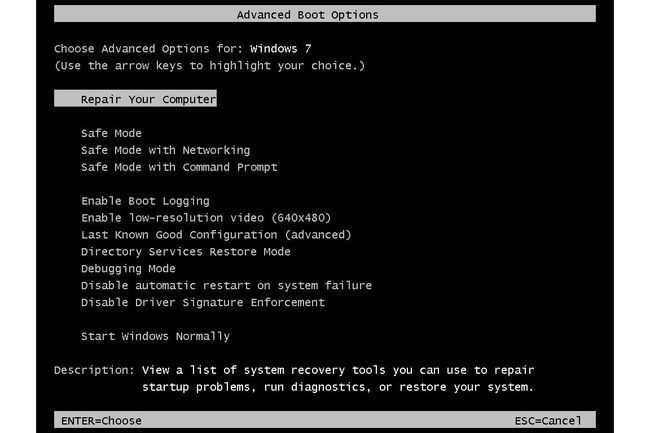
Gelişmiş Önyükleme Seçenekleri Menüsü Kullanılabilirliği
Gelişmiş Önyükleme Seçenekleri menüsü şurada bulunur: Windows 7, Windows Vista, Windows XP, ve Windows'un bu sürümleriyle birlikte yayınlanan Windows sunucu işletim sistemleri.
başlangıç Windows 8, Başlangıç Ayarları menüsünde çeşitli başlangıç seçenekleri mevcuttur. ABO'nun sunduğu birkaç Windows onarım aracı, Gelişmiş Başlangıç Seçenekleri'ne taşındı.
Windows 98 ve Windows 95 gibi önceki Windows sürümlerinde menüye Microsoft Windows Başlangıç Menüsü ve benzer şekilde çalıştı, ancak Windows'un sonraki sürümlerinde bulunan kadar çok tanılama aracı yoktu.
Ne için kullanılır?
Bu menü, onarım için kullanılabilecek gelişmiş sorun giderme araçlarının ve Windows başlatma yöntemlerinin bir listesidir. önemli dosyalar, Windows'u gerekli minimum işlemlerle başlatın, önceki ayarları geri yükleyin ve birçok daha fazla.
Güvenli Mod, Gelişmiş Önyükleme Seçenekleri menüsünde bulunan en sık erişilen özelliktir.
Gelişmiş Önyükleme Seçenekleri Menüsüne Nasıl Erişilir
Gelişmiş Önyükleme Seçenekleri menüsüne, düğmesine basılarak erişilir. F8 Windows açılış ekranı yüklenmeye başladığında.
Bu yöntem, Windows 7, Windows Vista, Windows XP vb. dahil olmak üzere menüyü içeren tüm Windows sürümleri için geçerlidir.
Windows'un eski sürümlerinde, eşdeğer menüye, tuşu basılı tutularak erişilir. Ctrl Windows başlatılırken tuşuna basın.
Seçenekler Ne Demektir?
Gelişmiş Önyükleme Seçenekleri menüsü, kendi başına hiçbir şey yapmaz; yalnızca bir seçenekler menüsüdür. Seçeneklerden birini seçip düğmesine basarak Girmek Windows'un bu modunu veya tanılama aracını vb. başlatacaktır.
Diğer bir deyişle, menüyü kullanmak, menü ekranında yer alan bireysel seçenekleri kullanmak anlamına gelir.
Windows 7, Windows Vista ve Windows XP'de Gelişmiş Önyükleme Seçenekleri menüsünde bulacağınız çeşitli araçlar ve başlatma yöntemleri şunlardır:
Bilgisayarını tamir et
NS Bilgisayarını tamir et seçenek başlar Sistem kurtarma ayarları, Başlangıç Onarımı da dahil olmak üzere bir dizi tanılama ve onarım aracı, Sistem Geri Yükleme, Komut istemi, ve dahası.
Varsayılan olarak Windows 7'de mevcuttur. Windows Vista'da, bu seçenek yalnızca Sistem Kurtarma Seçenekleri bilgisayara yüklenmişse kullanılabilir. sabit disk. Değilse, her zaman Windows Vista DVD'sinden Sistem Kurtarma Seçeneklerine erişebilirsiniz.
Sistem Kurtarma Seçenekleri Windows XP'de mevcut değildir, bu nedenle bu seçeneği Windows'un o sürümündeki menüde asla görmezsiniz.
Güvenli mod
NS Güvenli mod seçenek Windows'u başlatır Güvenli mod, Windows'un özel bir tanılama modu. Bu modda, yalnızca temel gereksinimler yüklenir, umarım Windows'un başlamasına izin verir, böylece tüm ekstralar aynı anda çalışmadan değişiklik yapabilir ve tanılama gerçekleştirebilirsiniz.
Güvenli Mod için aslında üç ayrı seçenek vardır:
- Güvenli mod: Windows'u minimum sürücüler ve Hizmetler mümkün.
- Ağ ile güvenli mod: İle aynı Güvenli mod, aynı zamanda ağı etkinleştirmek için gereken sürücüleri ve hizmetleri de içerir.
- Komut İstemi ile Güvenli Mod: İle aynı Güvenli mod, ancak Komut İstemi'ni kullanıcı arabirimi olarak yükler.
Genel olarak, deneyin Güvenli mod ilk. Bu işe yaramazsa, deneyin Komut İstemi ile Güvenli Modsahip olduğunuzu varsayarsak Komut satırı sorun giderme planları. Denemek Ağ ile güvenli mod Yazılım indirmek, ağ bağlantılı bilgisayarlara/bilgisayarlardan dosya kopyalamak, sorun giderme adımlarını araştırmak vb. gibi Güvenli Moddayken ağ veya internet erişimine ihtiyacınız olacaksa.
Önyükleme günlüğü etkinleştir
NS Önyükleme günlüğü etkinleştir seçeneği, Windows sırasında yüklenen sürücülerin bir günlüğünü tutacaktır. bot işlem.
Windows başlatılamazsa, bu günlüğe başvurabilir ve hangi sürücünün en son başarıyla yüklendiğini veya ilk önce başarısız olarak yüklendiğini belirleyerek sorun gidermeniz için bir başlangıç noktası sağlayabilirsiniz.
Günlük bir düz metin dosyası aranan Ntbtlog.txt, ve içinde saklanır kök genellikle "C:\Windows" olan Windows yükleme klasörünün (aracılığıyla erişilebilir %SistemKök%Çevre değişkeni yol).
Düşük çözünürlüklü videoyu etkinleştir (640x480)
NS Düşük çözünürlüklü videoyu etkinleştir (640x480) seçeneği, ekran çözünürlüğünü 640x480'e düşürür ve aynı zamanda yenileme hızı. Bu seçenek Olumsuz ekran sürücüsünü herhangi bir şekilde değiştirin.
Bu araç, en çok, ekran çözünürlüğü, ekran çözünürlüğünün değiştirildiği şekilde değiştirildiğinde kullanışlıdır. monitör Kullanmakta olduğunuz destek olamaz, size Windows'a evrensel olarak kabul edilen bir çözünürlükte girme fırsatı verir, böylece daha sonra uygun bir çözünürlüğe ayarlayabilirsiniz.
Windows XP'de bu seçenek şu şekilde listelenir: VGA Modunu Etkinleştir ama tamamen aynı işleve sahiptir.
Bilinen Son İyi Yapılandırma (gelişmiş)
NS Bilinen son iyi yapılandırma (ileri) seçeneği, Windows'u sürücülerle başlatır ve kayıt Windows en son başarıyla başlatıldığında ve ardından kapatıldığında kaydedilen veriler.
Bu araç, diğer sorun giderme işlemlerinden önce denenmesi gereken harika bir araçtır, çünkü Windows'un çalıştığı bir zamana gerçekten çok önemli yapılandırma bilgilerini döndürür.
Karşılaştığınız bir başlatma sorunu bir kayıt defteri veya sürücü değişikliğinden kaynaklanıyorsa, Bilinen son iyi yapılandırma gerçekten basit bir düzeltme olabilir.
Dizin Hizmetleri Geri Yükleme Modu
NS Dizin Hizmetleri Geri Yükleme Modu seçeneği, dizin hizmetini onarır.
Bu araç yalnızca Active Directory etki alanı denetleyicileri için geçerlidir ve normal bir evde veya çoğu küçük işletme, bilgisayar ortamında kullanımı yoktur.
Hata ayıklama modu
NS Hata ayıklama modu seçeneği, Windows ile ilgili verilerin bağlı "hata ayıklayıcıya" gönderilebildiği gelişmiş bir tanı modu olan Windows'ta hata ayıklama modunu etkinleştirir.
Sistem arızasında otomatik yeniden başlatmayı devre dışı bırakın
NS Sistem arızasında otomatik yeniden başlatmayı devre dışı bırakın seçeneği, ciddi bir sistem arızasından sonra Windows'un yeniden başlatılmasını durdurur. Ölümün Mavi Ekranı.
yapamazsan otomatik yeniden başlatmayı devre dışı bırak Windows içinden tam olarak başlamadığından, bu seçenek aniden çok kullanışlı hale gelir.
Windows XP'nin bazı erken sürümlerinde, Sistem arızasında otomatik yeniden başlatmayı devre dışı bırakın Windows Gelişmiş Seçenekler Menüsü'nde mevcut değildir.
Sürücü İmzası Uygulamasını Devre Dışı Bırak
NS Sürücü İmzası Uygulamasını Devre Dışı Bırak seçeneği, dijital olarak imzalanmamış sürücülerin Windows'a yüklenmesine izin verir.
Bu seçenek Windows XP'nin menüsünde mevcut değildir.
Windows'u Normal Olarak Başlatın
NS Windows'u Normal Olarak Başlatın seçenek Windows'u başlatır Normal Mod.
Başka bir deyişle, Windows'un her gün yaptığınız gibi başlamasına izin vererek, Windows başlatma sürecindeki tüm ayarlamaları atlamaya eşdeğerdir.
yeniden başlat
NS yeniden başlat seçenek yalnızca Windows XP'de mevcuttur ve tam da bunu yapar: bilgisayarınızı yeniden başlatır.
İşletim Sistemi Seçenekleri Menüsüne Dön
NS İşletim Sistemi Seçenekleri Menüsüne Dön sizi hangi işletim sisteminin önyükleneceğini seçebileceğiniz bir ekrana geri götürür.
Bu seçenek tüm işletim sistemlerinde mevcut olmayabilir.
